DS100 Hardware Authenticator
RSA DS100 supporta sia l'autenticazione FIDO2 sia l'autenticazione one-time password (OTP). È un autenticatore hardware multifunzionale senza password che si utilizza collegato o scollegato. Aggiunge un ulteriore livello di sicurezza durante l'accesso agli account. È più sicuro rispetto all'uso di una semplice password.
Registrazione delle credenziali su RSA DS100 tramite il portale self-service My Page
Autenticazione tramite credenziale OTP RSA DS100 in un'applicazione web
Autenticazione tramite credenziale OTP RSA DS100 in un'applicazione VPN
Gestione di RSA DS100 e delle chiavi di sicurezza FIDO
Azioni necessarie
Quando si riceve RSA DS100, la prima cosa da fare è registrarsi tramite il portale web self-service My Page dell'organizzazione e aggiungere una credenziale FIDO e/o una credenziale OTP in modo che sia possibile utilizzarle per l'autenticazione.
Registrazione delle credenziali su RSA DS100 tramite il portale self-service My Page
My Page consente di registrare una credenziale FIDO e una credenziale OTP su RSA DS100. Le credenziali FIDO vengono registrate completamente su My Page e utilizzano il web browser, mentre la registrazione delle credenziali OTP inizia su My Page, ma per aggiungerle, è necessaria l'app SecurID Authenticator.
RSA DS100 Hardware Authenticator può contenere solo una credenziale OTP. Un amministratore IT in genere invia l'URL per My Page a ciascun utente. Se è necessario l'URL, contattare l'amministratore IT o un responsabile dell'assistenza clienti.
Per registrare una credenziale OTP e FIDO in RSA DS100:
-
Inserire l'URL per My Page e accedere seguendo le istruzioni fornite dall'amministratore.
-
Cliccare su I miei autenticatori, se non è già presente in quel pannello.
-
Cliccare su Registra un autenticatore.
-
In Scegli un autenticatore per registrare la pagina, selezionare DS100.
-
Seguire le istruzioni visualizzate sullo schermo per registrare una credenziale FIDO, se richiesto dall'amministratore.
Nota: Potrebbe essere necessario impostare un PIN FIDO. Questo PIN è archiviato in RSA DS100.
-
Al completamento della registrazione FIDO, continuare con la registrazione della credenziale OTP su My Page.
-
Se l'app SecurID Authenticator non è già installata, eseguire questa operazione da Microsoft Store.
-
In My Page, cliccare su Apri l'app SecurID Authenticator.
L'app SecurID Authenticator mostra i dettagli per registrare la credenziale OTP preinserita.
-
Cliccare su Invia nell'app Authenticator per aggiungere la credenziale OTP.
-
Cliccare su Fatto nell'app Authenticator.
-
Tornare a My Page per impostare un PIN OTP se richiesto dall'amministratore.
Nota: si tratta di un PIN diverso dal PIN FIDO. Il PIN OTP è archiviato nel servizio di autenticazione cloud.
IMPORTANTE: se l'amministratore richiede l'impostazione di un PIN OTP, è necessario eseguire questa operazione in My Page. Se un PIN OTP è richiesto ma non viene impostato, ogni autenticazione con la credenziale OTP RSA DS100 avrà esito negativo.
Modifica del PIN OTP RSA DS100 da My Page
-
Accedere a My Page.
-
Nella scheda I miei autenticatori, espandere DS100 OTP.
-
Cliccare su Modifica PIN OTP.
-
Inserire il PIN OTP corrente, quindi inserire e confermare il nuovo PIN OTP.
-
Fare clic su Invia.
Sincronizza OTP
-
In My Page, espandere DS100 OTP.
-
Cliccare su Sincronizza OTP.
-
Inserire l'OTP visualizzata su RSA DS100 Authenticator.
-
Fare clic su Avanti.
-
Inserire l'OTP successiva visualizzata su RSA DS100 Authenticator.
-
Cliccare su Avanti.
L'OTP è stata sincronizzata correttamente ed è pronta per l'uso.
Autenticazione tramite credenziale OTP RSA DS100 in un'applicazione web
-
Andare direttamente sull'applicazione web a cui si desidera accedere o andare su My Page.
-
Inserire il nome utente e la password.
-
Nella schermata Inserisci OTP, inserire il PIN OTP.
-
Inserire l'OTP effettuando una delle seguenti operazioni:
-
Premere il pulsante su RSA DS100 per visualizzare un'OTP sullo schermo LCD, quindi digitarla
-
Inserire RSA DS100 nella porta USB e premere il pulsante per immettere automaticamente l'OTP.
Nota: Il PIN OTP e l'OTP vengono inseriti nello stesso campo.
-
-
Fare clic su Invia.
Autenticazione tramite credenziale OTP RSA DS100 in un'applicazione VPN
-
Avviare l'applicazione VPN.
-
Inserire il nome utente e la password.
-
Inserire il PIN OTP.
-
Inserire l'OTP effettuando una delle seguenti operazioni:
-
Premere il pulsante su RSA DS100 per visualizzare un'OTP sullo schermo LCD, quindi digitarla.
-
Inserire RSA DS100 nella porta USB e premere il pulsante per immettere automaticamente l'OTP.
Nota: Il PIN OTP e l'OTP vengono inseriti nello stesso campo.
-
-
Fare clic su Invia.
Gestione di RSA DS100 e delle chiavi di sicurezza FIDO
Visualizzazione della credenziale OTP RSA DS100 nell'app SecurID Authenticator
-
Nella home page dell'app SecurID Authenticator, cliccare su Gestisci per RSA DS100.
-
Cliccare sulla scheda OTP per visualizzare le credenziali OTP RSA DS1000.
Modifica del PIN per la credenziale OTP RSA DS100 a partire dall'app SecurID Authenticator
-
Nella home page dell'app SecurID Authenticator, cliccare su Gestisci per RSA DS100.
-
Cliccare sulla scheda OTP per visualizzare le credenziali OTP RSA DS1000.
-
Selezionare una credenziale che necessita di una modifica del PIN.
-
Cliccare sul link Modifica PIN (in My Page).
-
Se non è già stato effettuato l'accesso a My Page, seguire le istruzioni di autenticazione per l'accesso a My Page.
-
Espandere DS100 OTP.
-
Cliccare su Modifica PIN OTP.
-
Inserire il PIN corrente, quindi inserire e confermare il nuovo PIN.
-
Fare clic su Invia.
Eliminazione di una credenziale OTP RSA DS100
-
Nella home page dell'app SecurID Authenticator, cliccare su Gestisci.
-
Nella scheda OTP, selezionare una credenziale da eliminare.
-
Cliccare su Elimina.
-
Quando viene visualizzato il messaggio di conferma, cliccare su Elimina per confermare.
-
Fare clic su Fine.
Nota: Per completare l'eliminazione della credenziale OTP RSA DS100, eseguire l'eliminazione anche dalla scheda I miei autenticatori del portale My Page.
Imposta PIN FIDO
È possibile impostare un PIN che può contenere da 4 a 63 caratteri.
-
Nella home page dell'app SecurID Authenticator, cliccare su Gestisci.
-
Nella scheda FIDO, cliccare su Imposta PIN.
-
Inserire un PIN, quindi confermarlo.
-
Cliccare su Imposta PIN FIDO.
Modifica PIN FIDO
Nota: il PIN DS100 è applicabile a tutte le credenziali OTP RSA DS100.
-
Nella home page dell'app SecurID Authenticator, cliccare su Gestisci.
-
Nella scheda FIDO, cliccare su Modifica PIN.
-
Inserire il PIN corrente, quindi inserire e confermare il nuovo PIN.
-
Cliccare su Modifica PIN FIDO.
Reset delle impostazioni predefinite di fabbrica di SecurID DS100
-
Nella home page dell'app SecurID Authenticator, cliccare su Gestisci.
-
Nella scheda FIDO, cliccare su Esegui reset FIDO.
-
Fare clic su Reset.
-
Scollegare e quindi reinserire RSA DS100 nella porta USB.
-
Quando richiesto, premere il pulsante RSA DS100.
Aggiornamento del firmware RSA DS100
Operazioni preliminari
-
È necessario installare SecurID Authenticator 6.1.1 (o versione successiva) per Windows e RSA FIDO Management Service.
-
Il computer deve disporre di una porta USB-C (è possibile utilizzare anche un adattatore da USB-C a USB-A di terze parti).
-
Il file di aggiornamento del firmware RSA DS100 deve essere disponibile sul file system locale del computer (estensione file ".cyacd2").
Procedura
-
Se l'aggiornamento del firmware è incluso in un file .ZIP compresso, estrarre il file.
-
Avviare l'app SecurID Authenticator e inserire RSA DS100 nella porta USB.
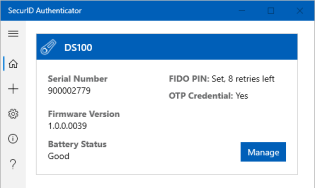
-
Nella home page, cliccare su Gestisci.
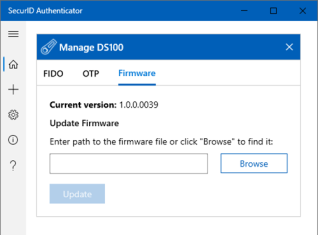
-
Nella scheda Firmware, effettuare una delle seguenti operazioni:
-
Inserire il percorso del file del firmware.
-
Cliccare su Sfoglia per individuare e selezionare il file del firmware.
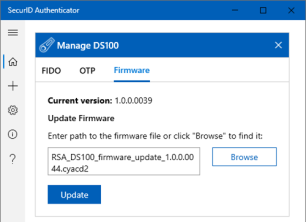
-
-
Cliccare su Aggiorna. L'aggiornamento può richiedere fino a 60 secondi.
Nota: Non rimuovere RSA DS100 fino al completamento dell'aggiornamento. Dopo l'aggiornamento, RSA DS100 si riavvia automaticamente per applicare la nuova versione del firmware. Scollegare RSA DS100 durante il riavvio (lo schermo LCD è vuoto) può danneggiarlo in modo permanente.
Se l'aggiornamento del firmware viene eseguito mediante una macchina virtuale (VM), RSA DS100 viene disconnesso durante il riavvio. Se non viene ricollegato rapidamente alla VM dopo il riavvio, SecurID Authenticator potrebbe visualizzare erroneamente un messaggio di errore indicante che l'aggiornamento del firmware non è riuscito.
Provare a rimuovere DS100 dalla porta USB per 5-10 secondi, quindi reinserirlo. Se la nuova versione del firmware prevista non viene visualizzata nella schermata Home di SecurID Authenticator, provare a eseguire nuovamente l'aggiornamento.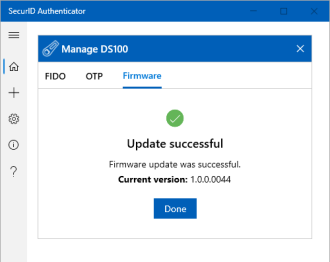
-
Quando l'aggiornamento viene completato, cliccare su Fatto.
Il campo Versione firmware mostra la nuova versione.